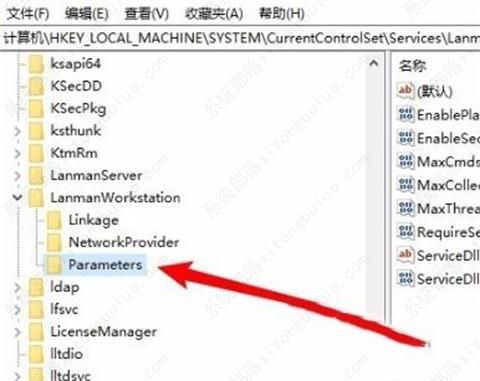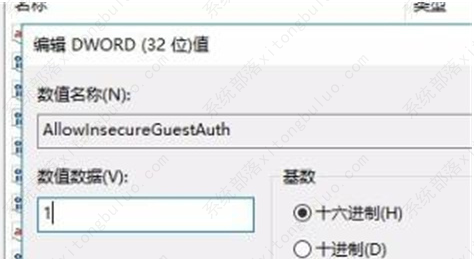网络共享找不到计算机名字怎么办?win10网络共享找不到计算机名字
为了方便,一些用户会使用网络共享来相互进行工作,但最近有很多人都在反应使用电脑的时候网络共享突然找不到计算机名字,这该怎么办呢?今天小编就为大家带来了网络共享找不到对方电脑的解决办法,让我们一起来看一下吧。
解决方法一
1、右键点击电脑桌面最右下角的网络连接图标。
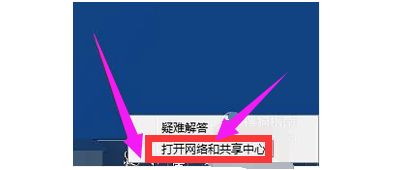
2、点击左上角‘更改高级共享设置’。进入到共享设置页面。
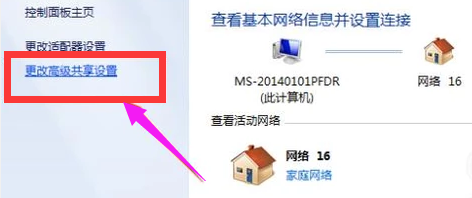
3、有很多人往往没有开启网络发现而搜不到共享电脑。鼠标点击启用网络发现。
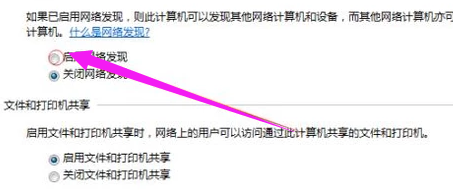
4、把右侧进度条用鼠标拉到最下面,有一个管理家庭组连接。在允许前面鼠标点击选择。
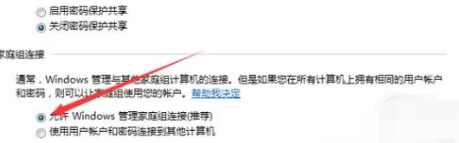
5、之后点击下方的保存修改,保存下来刚才的设置。
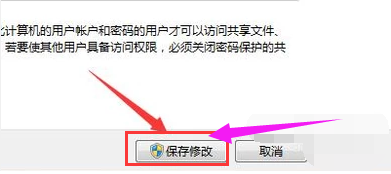
6、保存好之后就可以在我的计算机,网络里看到共享电脑了。
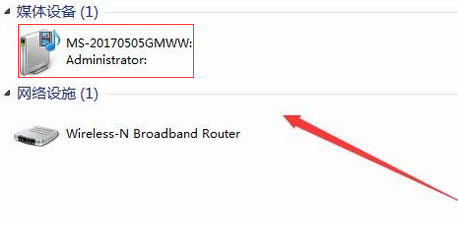
解决方法二
1、右击左下角开始选择“运行”。
2、输入 “regedit”点击“确定”。
3、定位到HKEY_LOCAL_MACHINE\SYSTEM\CurrentControlSet\Services\LanmanWorkstation\Parameters注册表项。
4、在右侧新建一个Dword32位值的注册表键值AllowInsecureGuestAuth,把其数值数据修改为1,重启即可。